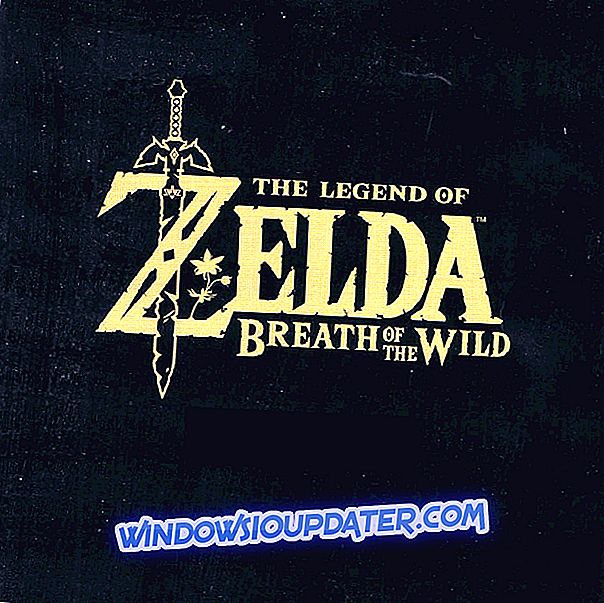Acessar rapidamente seus aplicativos usados com frequência é importante, portanto, convém localizá-los na barra de tarefas ou no menu Iniciar.
Se você não tiver certeza de como fazer isso, continue lendo este guia. Vamos explicar como fixar qualquer aplicativo no lado esquerdo do menu Iniciar no Windows 10.
Etapas para fixar aplicativos no lado esquerdo do menu Iniciar
Pin to Start comando está disponível em versões anteriores do Windows, mas agora funciona um pouco diferente. Se você usar o comando Pin to Start, ele fixará seu aplicativo ao lado direito do Menu Iniciar, não à esquerda, como nas versões anteriores do Windows.
Por exemplo, se você tentar navegar para a lista "Todos os aplicativos" e tentar arrastar e soltar o aplicativo para o lado esquerdo do menu Iniciar, não poderá fazer isso. Sua lista de aplicativos será substituída pela lista "Todos os aplicativos".
Como você pode ver, isso pode ser um pouco frustrante às vezes, mas não há necessidade de se preocupar, pois há poucas soluções que você pode experimentar.
Etapa 1: arraste seu aplicativo de volta para a lista padrão do menu Iniciar
- Abra o menu Iniciar e navegue para Todos os aplicativos.
- Na seção Todos os aplicativos, localize o aplicativo que você deseja fixar no lado esquerdo do menu Iniciar.
- Clique e segure o botão esquerdo do mouse e arraste o aplicativo desejado até o botão Voltar na parte inferior do menu Iniciar.
- Não solte o botão esquerdo do mouse e espere alguns segundos até que o botão Voltar o leve para a lista anterior.
- Agora solte o botão esquerdo do mouse e solte seu aplicativo onde quiser.

Etapa 2: mova seu aplicativo do lado direito para o lado esquerdo do menu Iniciar
- Abra toda a lista de aplicativos e encontre o aplicativo desejado.
- Clique com o botão direito do mouse no aplicativo desejado e escolha a opção Pin to Start. Seu aplicativo deve ser fixado no lado direito do menu Iniciar.

- Agora, encontre seu aplicativo fixado no lado direito e arraste-o para o lado esquerdo do menu Iniciar.

É isso aí, agora você sabe como fixar qualquer aplicativo ou pasta no menu Iniciar. Se você tiver algum comentário, ou talvez você saiba outra maneira de fixar aplicativos no Menu Iniciar, basta acessar os comentários abaixo.
Atualização : todos os métodos para fixar aplicativos no lado esquerdo do menu Iniciar que você encontra na Internet não funcionam mais. Atualmente, não há 'lado esquerdo do menu Iniciar'.
De fato, no momento em que escrevo, os métodos descritos acima funcionaram. No entanto, a Microsoft lançou novas versões do Windows 10 que não suportam mais o ajuste.
POSTAIS RELACIONADOS PARA CHECK OUT:
- Correção: Menu Iniciar não funciona no Windows 10
- Correção Completa: o Menu Iniciar desaparece no Windows 10, 8.1 e 7
- Agora você pode agrupar blocos do Menu Iniciar em pastas no Windows 10
Nota do Editor: Esta postagem foi originalmente publicada em novembro de 2015 e desde então atualizada para atualização e precisão.